自动化测试基础篇--Selenium select下拉框
摘自https://www.cnblogs.com/sanzangTst/p/7681523.html
一、什么是下拉框
下拉框是多项选择项,选择其中一种,类似下面(以百度搜索设置为例)

源代码如下所示:
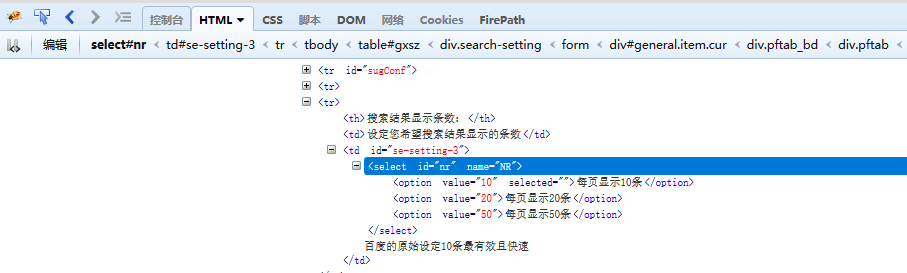
二、直接定位
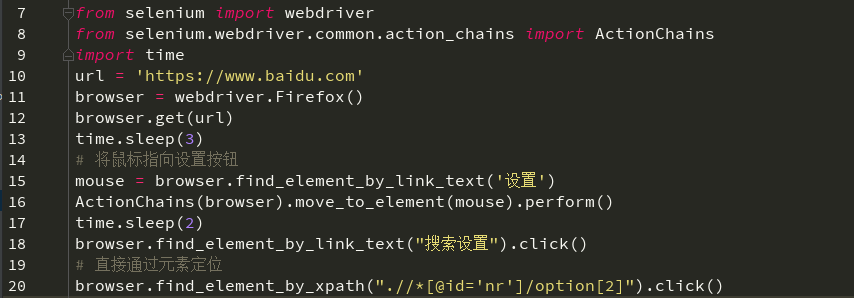
三、二次定位

四、Select模块(index)
1.除了上面介绍的两种简单的方法定位到select选项,selenium还提供了更高级的玩法,导入Select模块。直接根据属性或索引定位;
2.先要导入select方法:from selenium.webdriver.support.select import Select;
3.然后通过select选项的索引来定位选择对应选项(从0开始计数),如选择第三个选项:select_by_index(2)。

五、Select模块(value)
1.Select模块里面除了index的方法,还有一个方法,通过选项的value值来定位。每个选项,都有对应的value值,如:
<select id="nr" name="NR">
<option selected="" value="10">每页显示10条</option>
<option value="20">每页显示20条</option>
<option value="50">每页显示50条</option>
2.第二个选项对应的value值就是"20":select_by_value("20")

六、Select模块其它方法

select_by_index() :通过索引定位
select_by_value() :通过value值定位
select_by_visible_text() :通过文本值定位
deselect_all() :取消所有选项
deselect_by_index() :取消对应index选项
deselect_by_value() :取消对应value选项
deselect_by_visible_text() :取消对应文本选项
first_selected_option() :返回第一个选项
all_selected_options() :返回所有的选项
七、参考代码
1 #!/usr/bin/env python
2 # -*- coding: utf-8 -*-
3 # @File : selectt.py
4 # @Software: PyCharm
5 from selenium import webdriver
6 from selenium.webdriver.common.action_chains import ActionChains
7 from selenium.webdriver.support.select import Select
8 import time
9 url = 'https://www.baidu.com'
10 browser = webdriver.Firefox()
11 browser.get(url)
12 time.sleep(3)
13 # 将鼠标指向设置按钮
14 mouse = browser.find_element_by_link_text('设置')
15 ActionChains(browser).move_to_element(mouse).perform()
16 time.sleep(2)
17 browser.find_element_by_link_text("搜索设置").click()
18 # 直接通过元素定位
19 # browser.find_element_by_xpath(".//*[@id='nr']/option[2]").click()
20
21 # 先定位下拉框,在定位里面的内容
22 # s = browser.find_element_by_id('nr')
23 # s.find_element_by_xpath("//option[@value='50']").click()
24
25 # 通过索引定位
26 # s = browser.find_element_by_id('nr')
27 # Select(s).select_by_index(2)
28
29 # 通过value定位
30 # s = browser.find_element_by_id('nr')
31 # Select(s).select_by_value(20)
32
33 # 通过visible_text定位
34 s = browser.find_element_by_id('nr')
35 Select(s).select_by_visible_text("每页显示20条")




